最近,电脑笔记网看到有小伙伴在询问苹果 Mac 电脑 safari 浏览器弹出窗口被阻止怎么办,弹出式窗口被阻止的提示跟下面的图中差不多,不知道经常使用 Safari 浏览器的小伙伴们有没有遇到同样的问题,今天我们就来分享 Safari 浏览器弹出式窗口被阻止解决办法,希望能对大家有用。

苹果 Mac 电脑 safari 浏览器弹出窗口被阻止怎么办
首先,打开 Mac 电脑上的 finder,在应用程序页面选择 safari 浏览器,点击打开;
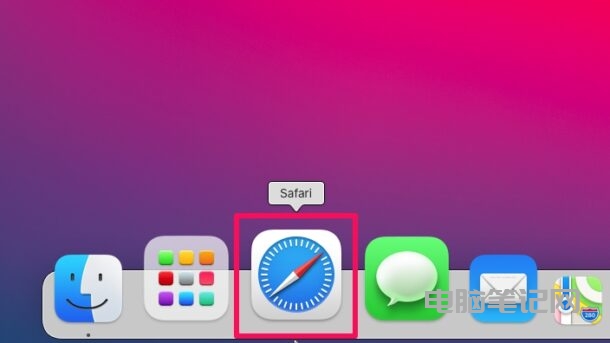
进入 safari 浏览器后,点击左上角的“safari 浏览器”位置;

在弹出菜单中,找到“设置…”,然后点击它;
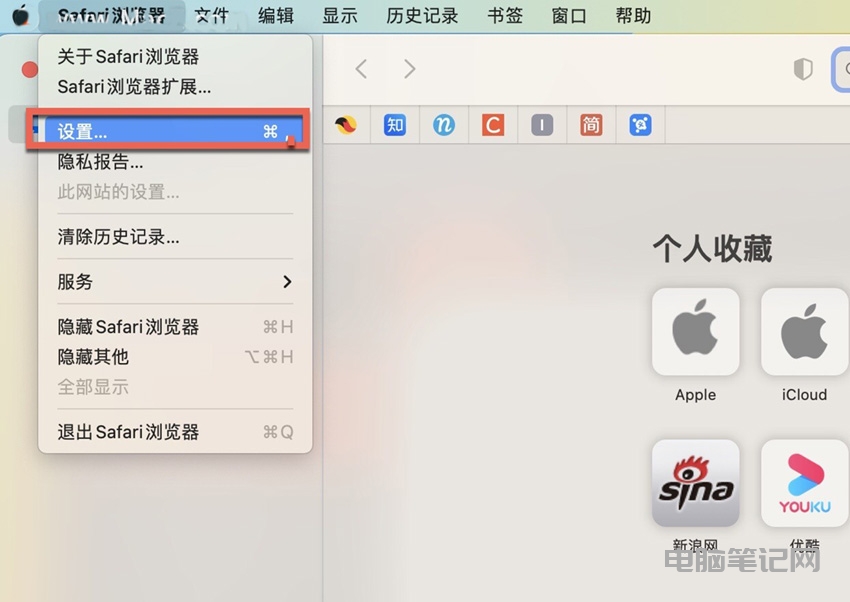
在新弹出的“网站”界面中,在左侧下方找到“弹出式窗口”,然后你在右侧就可以看到 safari 浏览器已经阻止了哪些窗口,可以根据你自己的需求设置为“阻止”、“阻止并通知”、“允许”等几个选项。
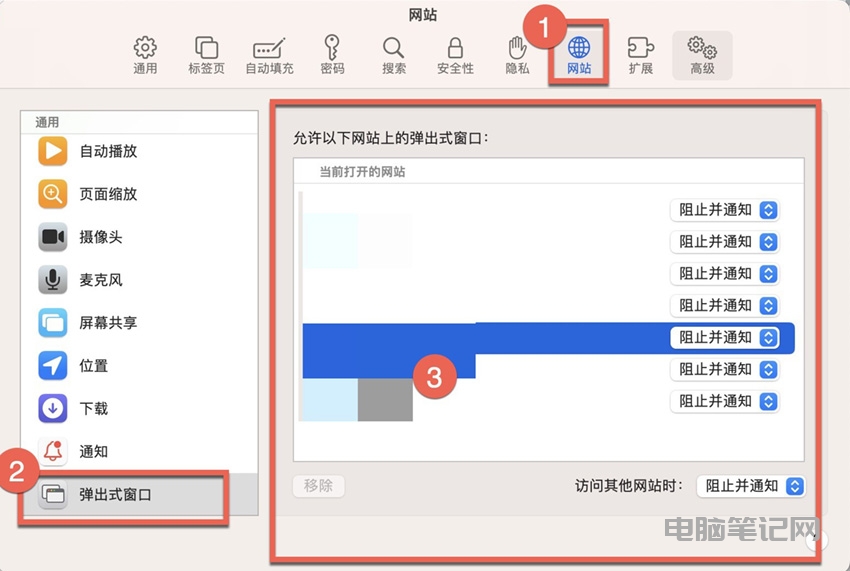
以上这些内容就是 Safari 浏览器弹出式窗口被阻止解决办法,iPhone 手机上的设置方法也大同小异,有兴趣的可以自行探索。希望还不知道苹果 Mac 电脑 safari 浏览器弹出窗口被阻止怎么办的小伙伴可以来看看教程,对照着设置一下就好啦!
转载请注明:电脑笔记网 » 苹果Mac电脑safari浏览器弹出窗口被阻止怎么办_Safari浏览器弹出式窗口被阻止解决办法